我們在編輯Word文件的時候,有時看到一些想要修改的文字,想要把其刪除掉,為了達到與紙上劃掉文字一樣的效果,我們可以為這些文件添加刪除線,下面就一起來看看操作的方法吧

新增文字刪除線的方法步驟:
方法一:
1.首先我們在電腦上用Word開啟要編輯的文件,然後選取想要新增刪除線的文件
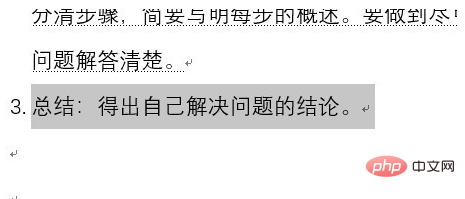
#2.右鍵點選選取的文件,在彈出式選單中選擇“字體”選單項目。
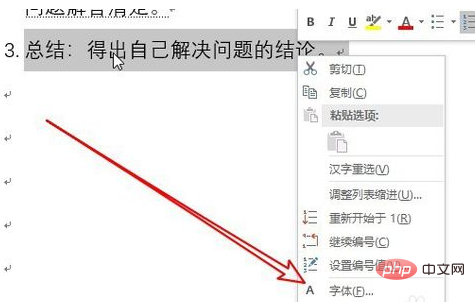
3.這時就會彈出Word的字體設定視窗了,在視窗中我們勾選「刪除線」前面的複選框。
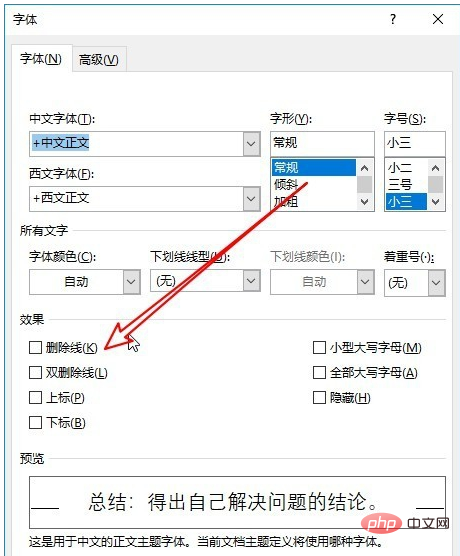
4.這時可以看到剛剛選取的文字上面新增了一條刪除線。
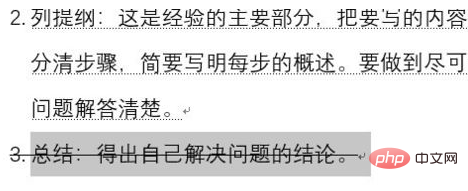
方法二
1.我們也可以透過工具列上的按鈕來實現該功能,同樣在開啟的Word文檔中選取要編輯的文字。
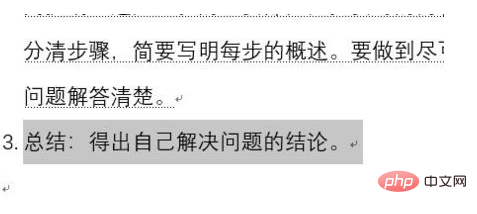
2.然後點選Word選單列中的「開始」功能表項目。
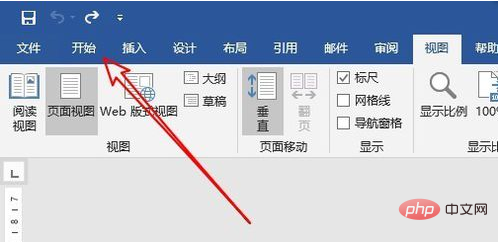
3.接下來在打開的Word工具列上找到帶有刪除線的圖標,點擊後選中的文字也會馬上添加上刪除線了。
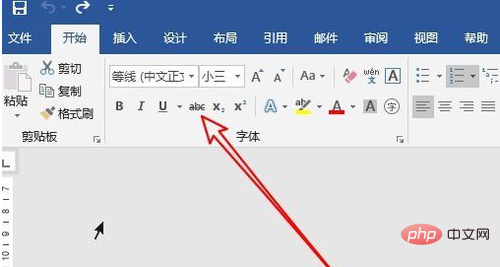
本文來自Word新手入門教學欄位://m.sbmmt.com/topic/word/
以上是文字刪除線怎麼加的詳細內容。更多資訊請關注PHP中文網其他相關文章!



